Как удалить GeForce Experience
Всем привет! GeForce Experience- это очень полезный софт для видеокарт от NVidia. Эта программа занимается автоматическим обновлением драйверов для вашего текущего железа. Но, может возникнуть ситуация, когда она будет занимать только лишнее место на диске, и её потребуется удалить. Сегодня мы расскажем и покажем вам детальный процесс удаления GeForce Experience несколькими способами.
Метод 1- Другие программы.
Удалить GeForce Experience возможно с помощью сторонних программ, как и всё нынесуществующее ПО. В качестве демонстрации мы возьмём прекрасную программу под названием CCleaner.
После открытия приложения найдите вкладку "Сервис"
В данном меню нам нужен пункт под названием "Удаление программ". Если вы не меняли настройки CCleaner'а, то эта функция должна быть включена. В меню справа вы увидите каждую программу, которая была установлена на вашем ПК. Итак, находим нужный нам "GeForce Experience".
После чего делаем одно нажатие на иконку этого приложения и кликаем на пункт "Деинсталяция".
Далее будет начат процесс деинсталяции программы.
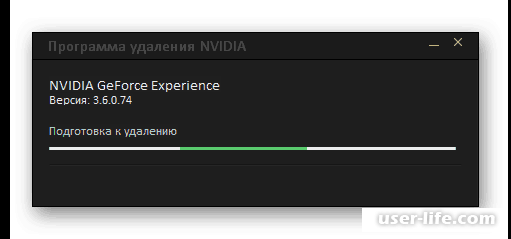
После того, как подготовка будет закончена, нужно всего лишь дать согласие на то, что вы хотите избавится от приложения
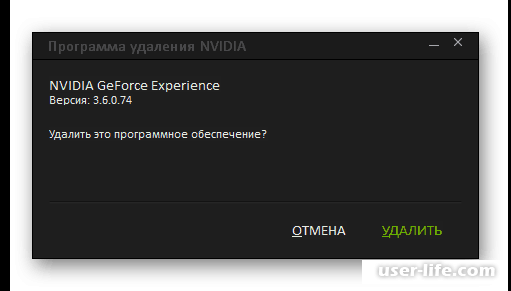
В чём плюс удаления программ через сервисы наподобие CCleaner? Безусловно, одним из главных их плюсов является гигантский функционал. К примеру, программа CCleaner удалит все остаточные файлы приложений, если удаление приложения происходит через неё.
Метод 2- Классическая деинсталяция
Эту процедуру может выполнить практически любой юзер, но для освежения памяти давайте всё таки рассмотрим этот процесс более детально.
Будем рассматривать процесс удаления на операционной системе "Windows 10". Для начала заходим во вкладку "Этот компьютер". В левой верхней панели видим вкладку под названием "Удалить или изменить программу".
Далее, после нажатия этой клавиши, вас сразу же перебросит в раздел "Параметры", где будут показаны все приложения, которые установленны на вашем компьютере. Здесь и требуется найти нужную нам программу.
Далее делаем один клик. После этого действия вам покажется кнопка "Удалить".
После чего вам лишь остаётся подтвердить удаление и ожидать окончание процесса.
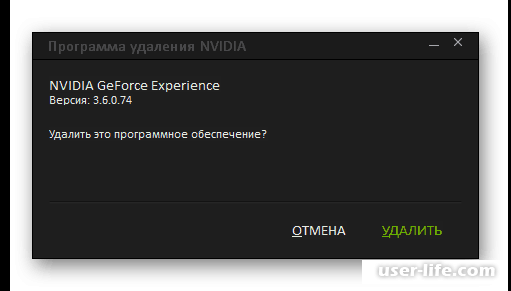
Как вы уже смогли понять, когда вся вышеописанная процедура будет завершена, GeForce Experience будет удалён с вашего ПК. Правда, если у вас установлена одна из ранних версий данной программы, то скорее всего все дрова от нвидиа с успехом слетят. Но, к счастью, на данный момент это с успехом пофиксили, так что можете не волноваться.
Метод 3- Деинсталяция с помощью меню "Пуск"
В принципе метод не особо отличается от того, что выше, но его так же стоит презентовать.
Итак, первым делом находим каталог под названием "NVIDIA Corporation".
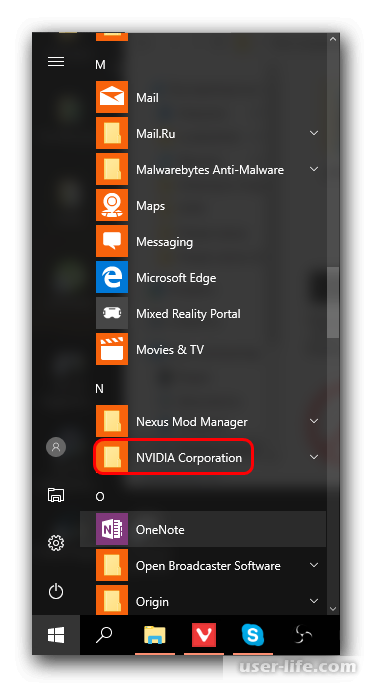
Далее открываем его и сразу же видим "GeForce Experience". Делаем один клик ПКМ и нажимаем на "Удалить"
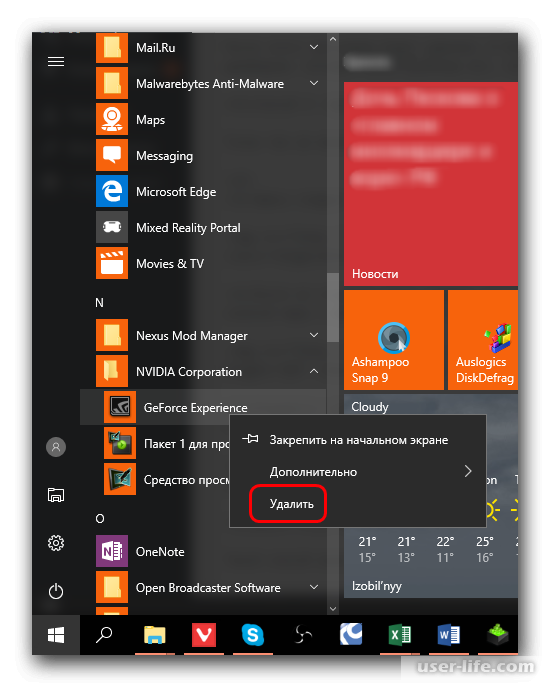
Далее мы увидим раздел всем знакомой панели управления, под названием "Программы и компоненты". Здесь и нужно найти нужное приложение. Далее кликаем левой кнопкой мыши и нажимаем на раздел "Удалить/изменить программу".
И всё, теперь нужно лишь выполнять действия, которые подскажет вам "Мастер удаления"
Этим методом можно воспользоваться если по какой-то невероятной случайности "GF Exp" не хочет отображаться во вкладке с программами.
Итог
Сложно поспорить с тем, что "GeForce Experience" приносит массу пользы любому юзеру, так как он занимается установкой всех драйверов на железо от компании NVidia. Но, если программа уже выполнила все нужные вам функции и сейчас только мешает и занимает лишнее место на диске, то лучшим решением будет её динсталяция, а весь процесс её удаления мы вам уже рассказали.
Всем мир!
Рейтинг:
(голосов:1)
Предыдущая статья: Телевизор не подключается к компьютеру через HDMI
Следующая статья: Самодиагностика Hamachi
Следующая статья: Самодиагностика Hamachi
Не пропустите похожие инструкции:
Комментариев пока еще нет. Вы можете стать первым!
Популярное
Авторизация







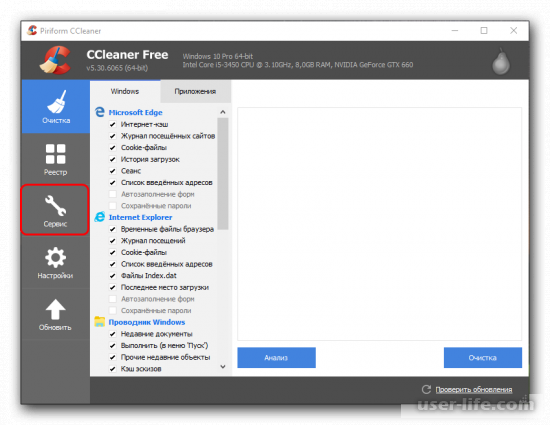
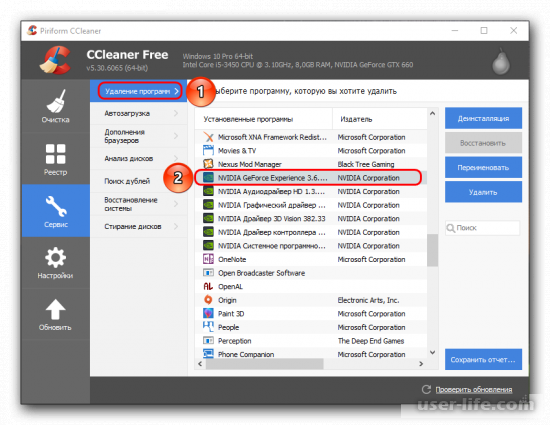
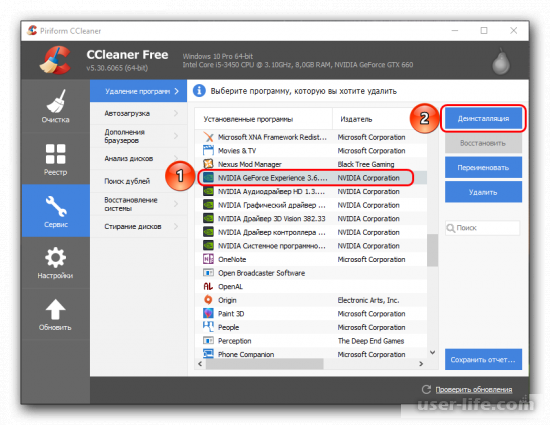
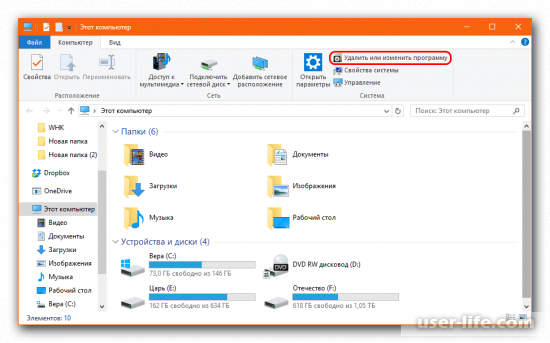
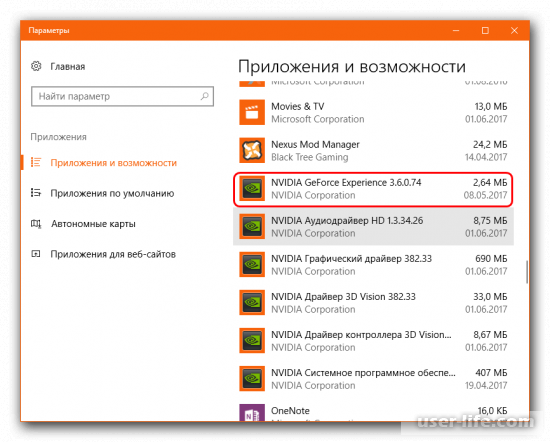
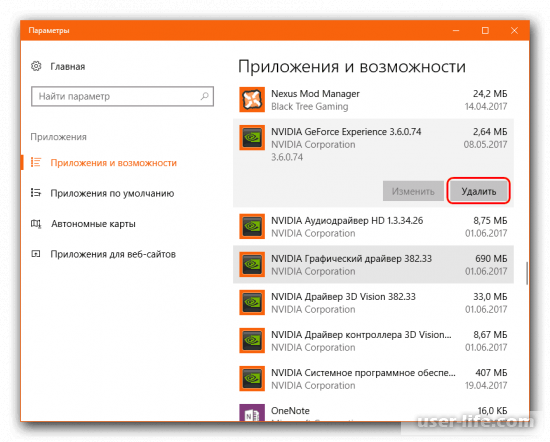
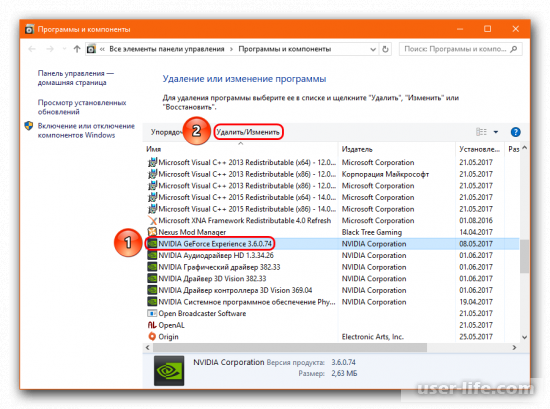




























Добавить комментарий!